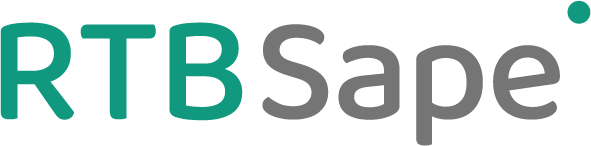AdFox
AdFox – это онлайн-сервис для управления рекламой в сети. Данная система создана сторонними разработчиками, а затем выкуплена Яндексом. Сегодня AdFox является одним из самых популярных сервисов в России. Процесс регистрации на нем довольно простой, а после него пользователь автоматически получает собственную учетную запись и может приступать к работе.
Клиенты AdFox становятся партнерами Рекламной сети Яндекса, и им доступны все инструменты управления рекламой в едином онлайн-интерфейсе с РСЯ. Набор доступных возможностей регулируется с помощью модулей. Часть из них включена по умолчанию и доступна сразу после создания учетной записи. Отдельные модули подключаются по запросу в службу поддержки. Среди основных: “Рекламные кампании”, “Пользователи”, “Сайты”, “Настройки”, “Монетизация” и др. Переключение между модулями осуществляется с помощью горизонтальных вкладок.
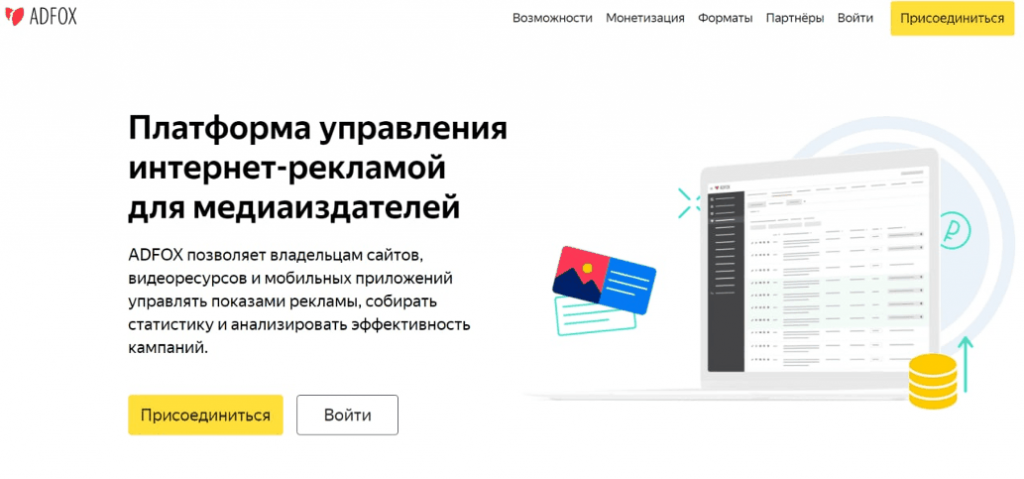
Добавление сайта в AdFox
Начать работу с AdFox нужно с добавления вашего сайта в систему. Для этого следует перейти на модуль “Сайты”, нажать “Добавить” и на открывшейся странице ввести название сайта. Далее надо перейти на вкладку “Код вставки”, где будет предоставлен код скрипта. Его нужно разместить перед закрывающим тегом </BODY>. Во вкладке “Разделы” можно отключить показ рекламы на выбранных разделах. Их нужно указать по шаблону URL. Если планируется демонстрировать рекламу на всех страницах сайта без исключения, в поле “Шаблоны страниц” нужно указать “*”.
Монетизация в РСЯ
После добавления сайта в AdFox следует зайти в раздел “Монетизация”. Для начала стоит убедиться, что ваш AdFox привязан к РСЯ. Обычно сложностей не возникает, если все делается на одной учетной записи Яндекса. С типовыми настройками монетизации можно познакомиться во вкладке “Сводная информация”.
Если вы планируете использовать рекламу от Google, запросите у технической службы добавление вкладки “Внешние монетизаторы”. После того, как она появится, добавьте Google Adsense. Далее зайдите во вкладку “Баннерная реклама”, добавьте код блока от Google Adsense и настройте динамическую монетизацию. Теперь сюда с РСЯ будут подгружаться также тип баннера, расположение и ID блока РСЯ. Таким же образом можно подключить и другие сервисы контекстной рекламы. Очень удобно, что практически вся важная информация в этой вкладке будет подтягиваться автоматически.
Добавление рекламной кампании в AdFox
Чтобы добавить рекламную кампанию, нужно предварительно создать рекламодателя. Данная настройка производится во вкладке “Пользователи” с помощью кнопки “Создать нового”. Если добавляется не внешний рекламодатель и не сторонняя рекламная сеть, можно выбрать имеющегося – RSYaAdvertiser. Затем нужно перейти во вкладку “Рекламные кампании” и нажать “Добавить”.
Если создается собственная РК, необходимо указать ее название, выбрать или добавить нового рекламодателя, определить его права на изменение креативов. При необходимости также можно добавить ассистента. Здесь же задаются лимиты по показам и переходам, которые купил рекламодатель. Выбрать сайт, на котором будет показываться реклама, нужно во вкладке “Размещение”.
Еще один важный раздел – “Таргетирование” (но он больше интересен для прямых рекламодателей). Здесь можно выбрать таргетинги по:
- дням недели/часам – задается время и дни показов рекламы пользователям;
- частоте – указывается максимальное количество показов для одного пользователя и количество переходов, настраиваются интервалы, чтобы одному пользователю не показывать рекламу чаще N раз;
- географии – настройка показов для пользователей из определенного региона;
- расположениям – отключается показ рекламы в конкретных разделах сайта;
- ключевым словам – задаются ключевые слова (реклама показывается только тем пользователям, которые пришли на сайт по определенным ключевикам в поиске);
- URL-страниц – указываются шаблоны страниц, на которых будет показываться/ не показываться реклама;
- IP – настройка показов рекламы определенным IP;
- типам устройств – выбираются типы устройств, для которых будет доступна реклама;
- операционным системам – задается, кому из пользователей будет доступен показ рекламы, основываясь на используемой ими ОС;
- браузерам – настройка показов рекламы в зависимости от используемого браузера.
Теперь надо настроить само рекламное место на сайте. Для этого переходим во вкладку “Баннеры” (по сути, баннер – это и есть рекламное место), нажимаем кнопку “Добавить” и заполняем информацию: название и ограничение, если оно нужно. Этот блок со всеми настройками из РСЯ автоматически подтянется из раздела “Монетизация”. Здесь можно задать дополнительные таргетинги и получить код этого блока. Если у вас есть внешние рекламодатели со своими баннерами, то их можно задать во вкладке “Файл”. На этом основная работа практически закончилась, осталось лишь разместить коды рекламных мест на сайте. После этого запустится показ рекламы на сайте.
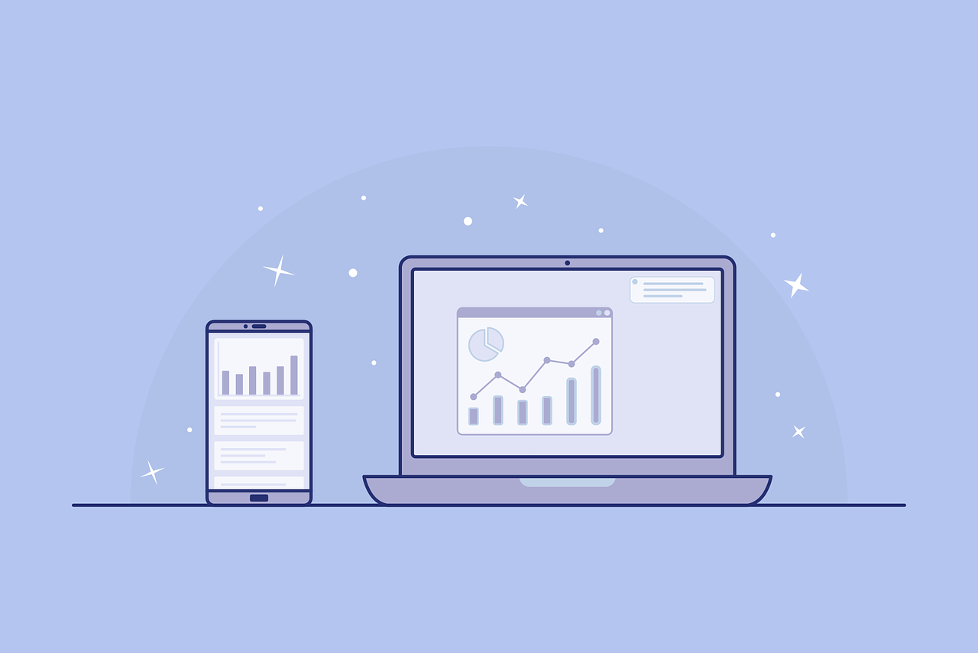
Добавление сторонних рекламных сетей в AdFox
Настройка для РСЯ и Adsense обычно не вызывает особых сложностей, к тому же большинство данных подтягивается автоматически. А вот процесс добавления других рекламных сетей стоит рассмотреть отдельно. Если планируется использование рекламы от Яндекса / Google или настройка динамической монетизации с привлечением сторонних площадок, необходимо добавить шаблоны их баннеров, которые будут вставляться в рекламные кампании. Это делается во вкладке “Настройки” в разделе “Типы баннеров”. Если ранее вы уже добавляли рекламу с РСЯ, типы уже есть. От вас требуется только добавить свои шаблоны, где и будет размещен код вызова рекламы сторонней рекламной сети.
Чтобы это сделать, нажмите кнопку “Добавить” в разделе “Шаблоны” и заполните основные поля. Выберите тип кода и вставьте его в поле “Код шаблона”. Как только необходимый шаблон будет добавлен, он отобразится во вкладке “Рекламные кампании”. Его можно использовать, чтобы настроить динамическую монетизацию на сайте.
Работа с прямыми рекламодателями
Функционал AdFox удобен для работы с прямыми рекламодателями. Здесь есть возможность предоставить доступ к любой статистике по РК, замене ссылок и баннеров. AdFox дает возможность рекламодателям самим настраивать покупку показов. Ваше участие в этом не требуется, а значит, экономится огромное количество времени.
Отчеты в AdFox
AdFox полезен и своими отчетами. Более 20 из них будут доступны вам по умолчанию. При этом у вас будет возможность для анализа монетизации сайта, рекламодателя или баннера. Отчет можно сформировать по любому из перечисленных выше таргетингов и проанализировать аудиторные показатели. Если и этих данных окажется недостаточно, можно воспользоваться опцией конструктора отчетов. Она позволяет выводить и анализировать практически все, что придет в голову. Чтобы посмотреть доход, больше не нужно заходить в каждую рекламную сеть, как и нет необходимости выводить отчеты для прямых рекламодателей. Последние могут сами проверять интересующую статистику, к которой вы дали доступ.
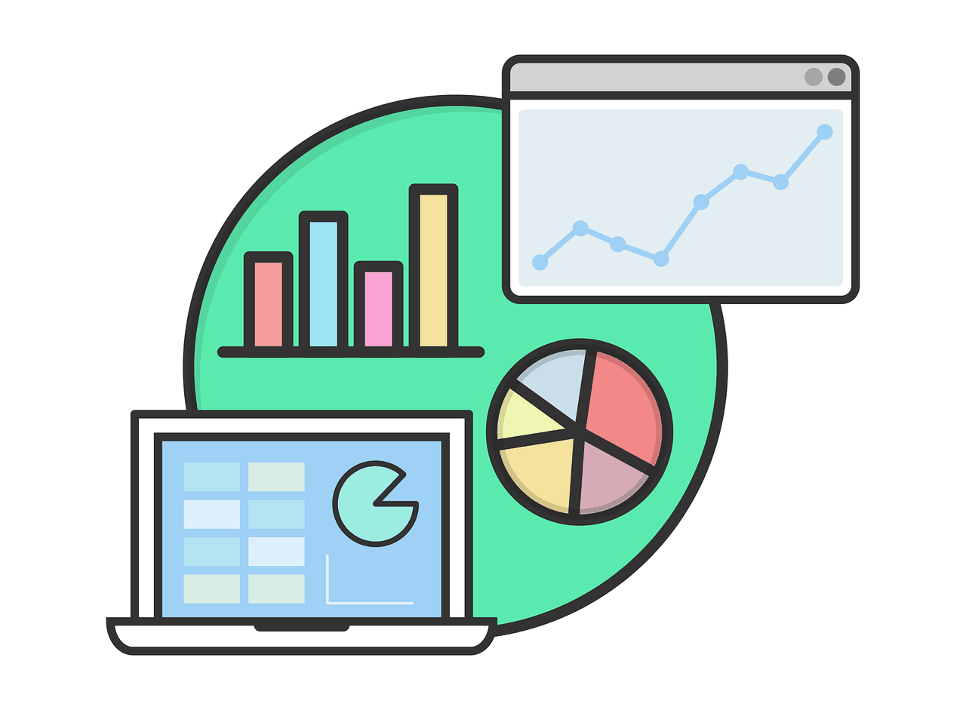
Подведем итоги
Неподготовленному пользователю AdFox может показаться сложным: здесь очень много самых разных настроек, а некоторые действия порой кажутся непоследовательными. Однако стоит лишь разобраться в этом онлайн-сервисе, как перед вами откроется разнообразие возможностей. AdFox по праву считается удобным инструментом для управления различными РК на нескольких сайтах из одного места. Но действительно ли нужен этот сервис тем, у кого всего несколько рекламных мест на одном сайте? Скорее нет, чем да. Но если вы заинтересованы в максимальной монетизации сайтов, то однажды вам придется освоить AdFox. Здесь нужно отдать должное Яндексу – специалисты прекрасно понимают сложность настройки данного инструмента и регулярно выпускают обучающие материалы.